מציאת המספר הסידורי של ה-AirPods
למדו כיצד למצוא את המספר הסידורי של ה-AirPods.
מציאת המספר הסידורי ב'הגדרות' ב-iOS או ב-iPadOS
כשה-AirPods באוזניים ומחוברות ל-iPhone או ל-iPad, עברו אל 'הגדרות' > Bluetooth. לחלופין, תוכלו לעבור אל 'הגדרות' > [ה-AirPods].1
מצאו את ה-AirPods שלכם ברשימה (למשל, 'ה-AirPods Pro של אלכס').
הקישו על הלחצן 'מידע לצד ה-AirPods כדי להציג את המספר הסידורי.2
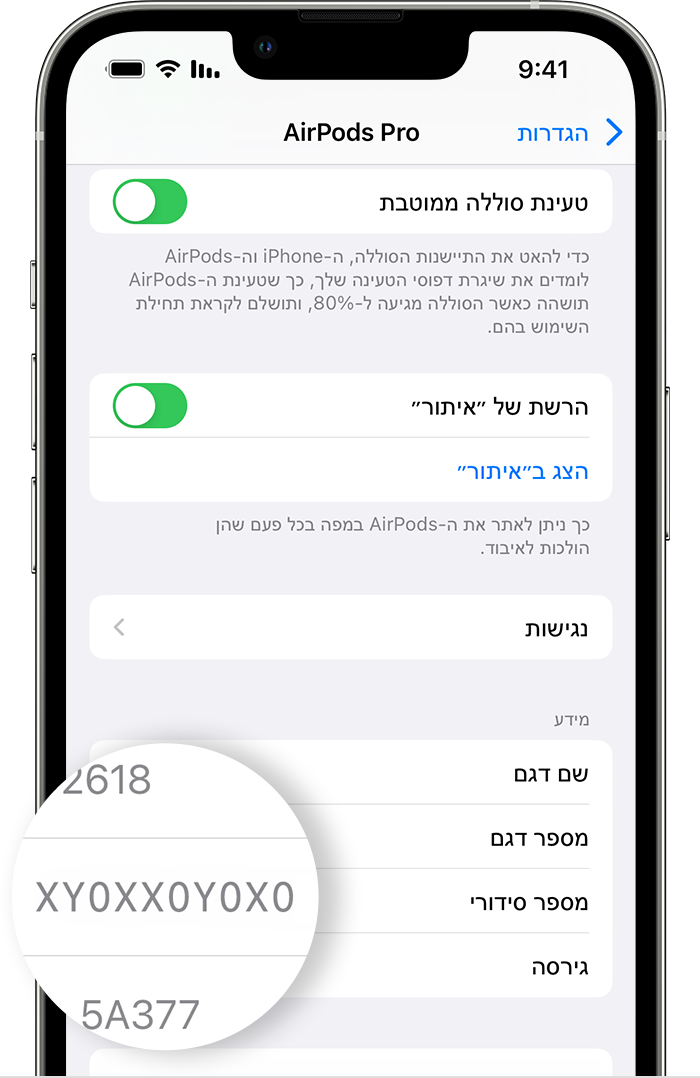
איתור המספר הסידורי ב'הגדרות המערכת' ב-macOS
כשה-AirPods באוזניים ומחוברות ל-Mac, בחרו בתפריט Apple > 'הגדרות המערכת'.
בחרו את ה-AirPods שלכם (למשל, 'ה-AirPods Pro של אלכס') כדי לראות את המספר הסידורי.
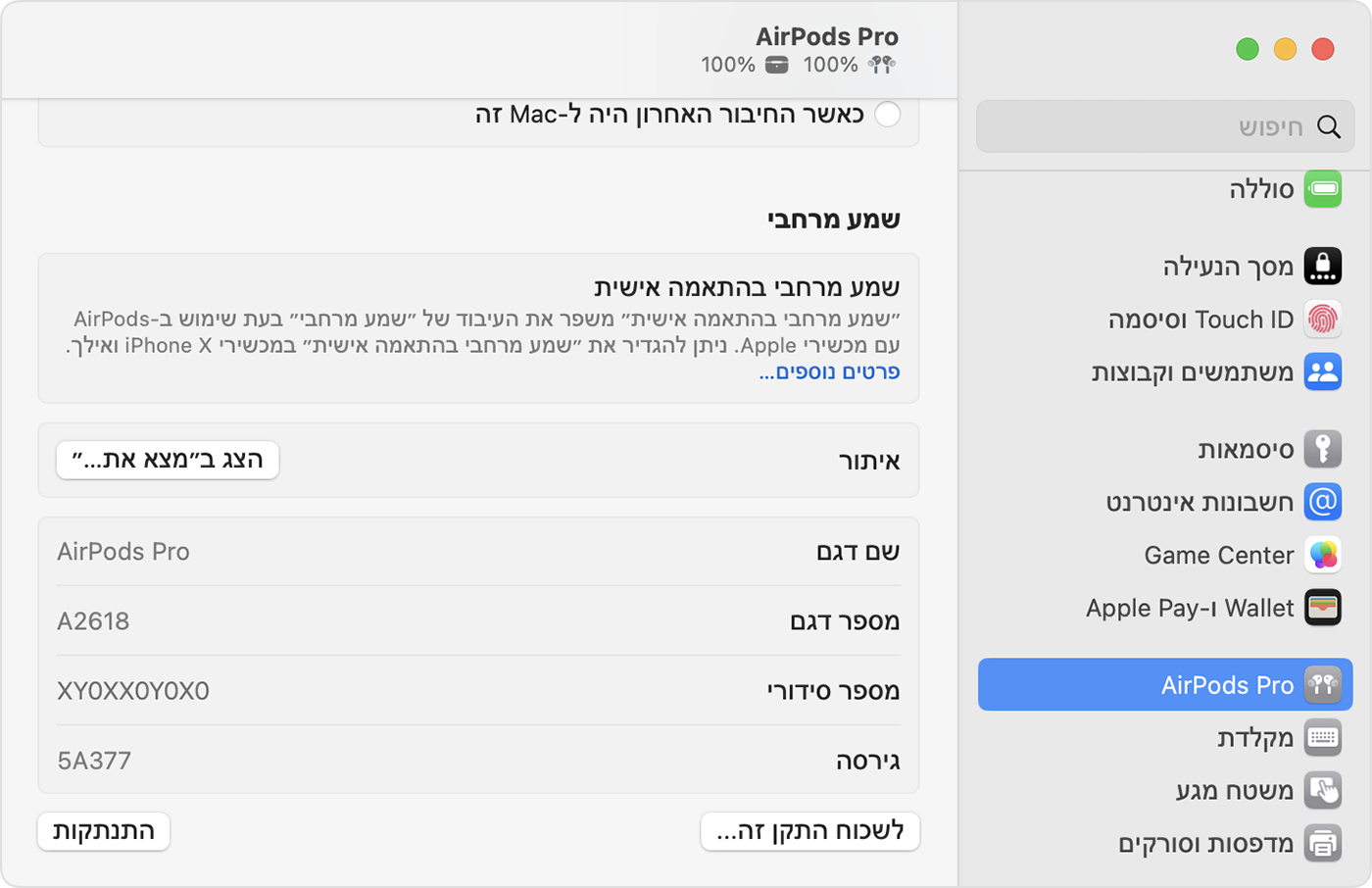
מציאת המספר הסידורי המוטבע על המכשיר
תוכלו למצוא את המספר הסידורי מודפס על ה-AirPods או על מארז הטעינה.
AirPods או AirPods Pro
אם יש לכם AirPods או AirPods Pro, ה-AirPods ומארז הטעינה חולקים את אותו מספר סידורי. תוכלו למצוא את המספר הסידורי בצד התחתון של מכסה מארז הטעינה, מארז הטעינה האלחוטי, מארז הטעינה של MagSafe, מארז הטעינה של Lightning ל-AirPods (דור שלישי) או מארז הטעינה של MagSafe (Lightning או USB-C) עבור AirPods Pro (דור שני).

AirPods Max
אם יש לכם AirPods Max, תוכלו לנתק את כיסוי האוזנייה המרופד המגנטי השמאלי כדי לראות את המספר הסידורי.

מציאת המספר הסידורי על האריזה המקורית
אם האריזה המקורית ברשותכם, תוכלו למצוא את המספר הסידורי לצד הברקוד. תוכלו גם למצוא את המספר הסידורי על החשבונית או הקבלה המקוריות של המוצר.

1. אם גרסת התוכנה במכשיר קודמת ל-iOS 14 או ל-iPadOS 14, תוכלו למצוא את המספר הסידורי ב'הגדרות' > 'כללי' > 'מידע'. גללו למטה עד שתראו את השם של ה-AirPods, ואחר כך הקישו על השם.
2. ב-AirPods (דור שני ושלישי) וב-AirPods Pro (דור ראשון ושני), לכל AirPod יש גם מספר סידורי משלו המודפס על ה-AirPod עצמו. אם תצטרכו לשלוח את ה-AirPods או את מארז הטעינה לקבלת שירות, ציינו את המספר הסידורי הראשי שמוטבע על מכסה המארז. אין צורך במספרים הסידוריים שעל ה-AirPods.
